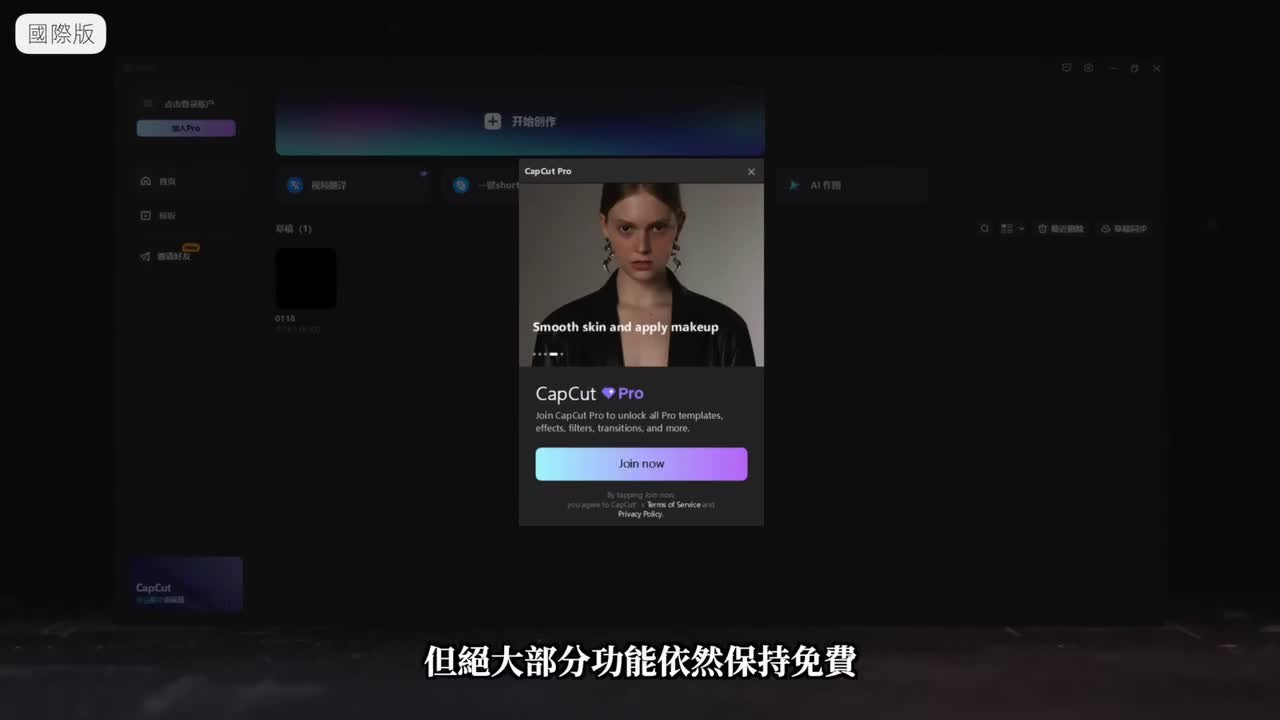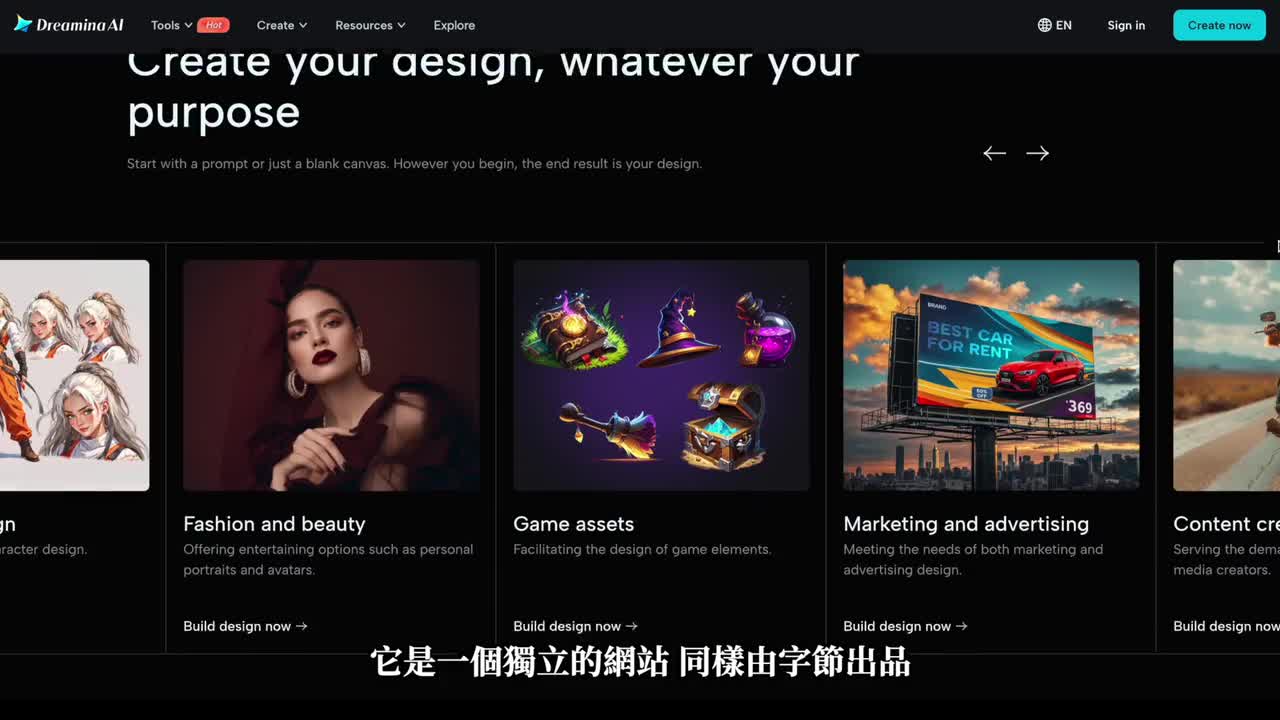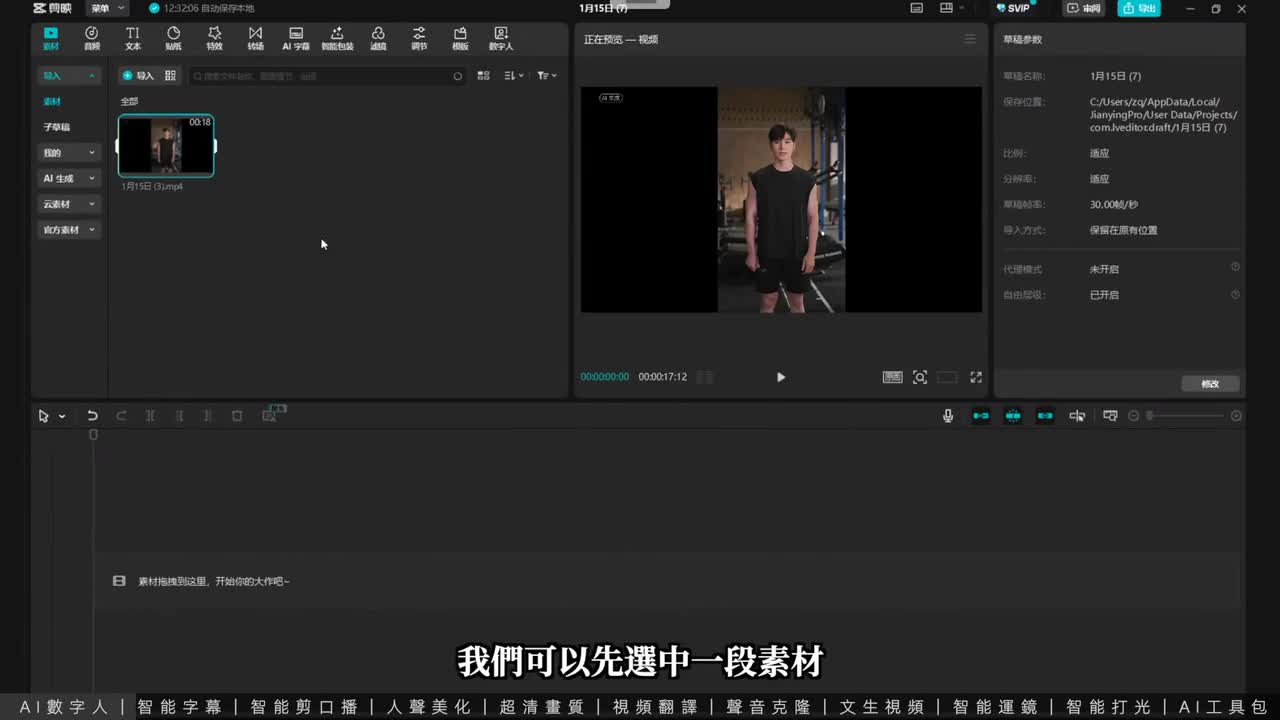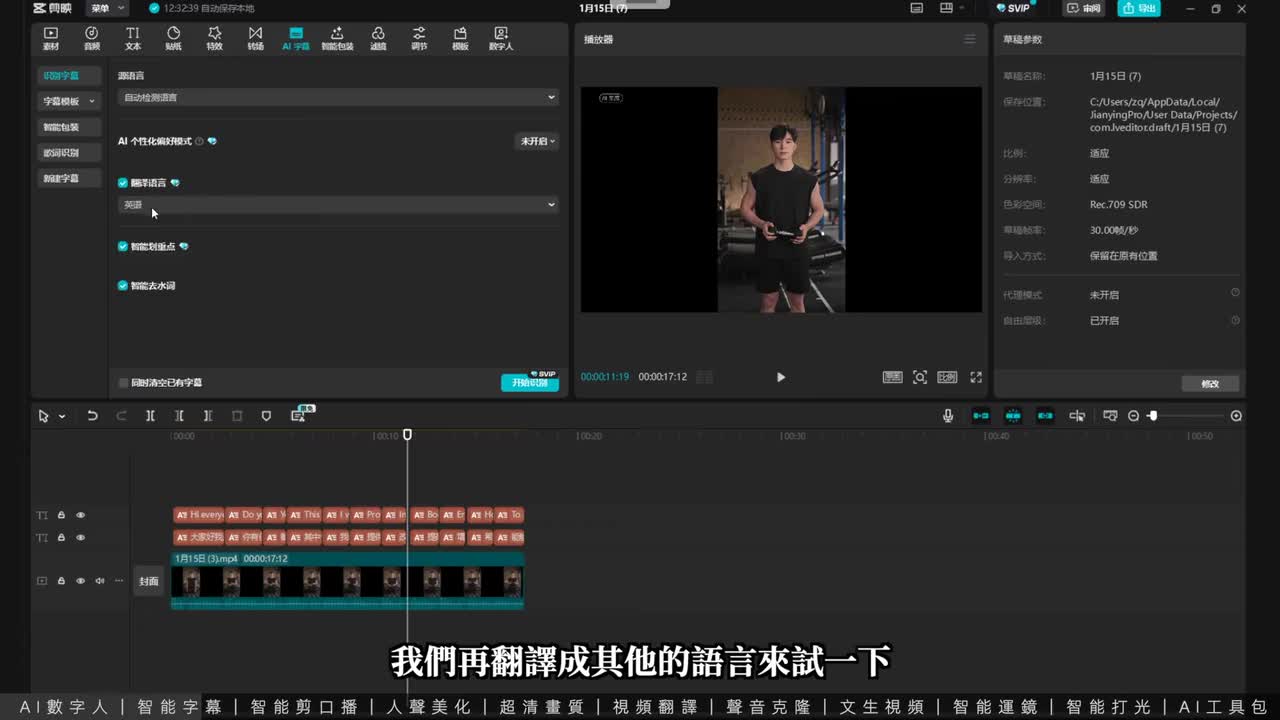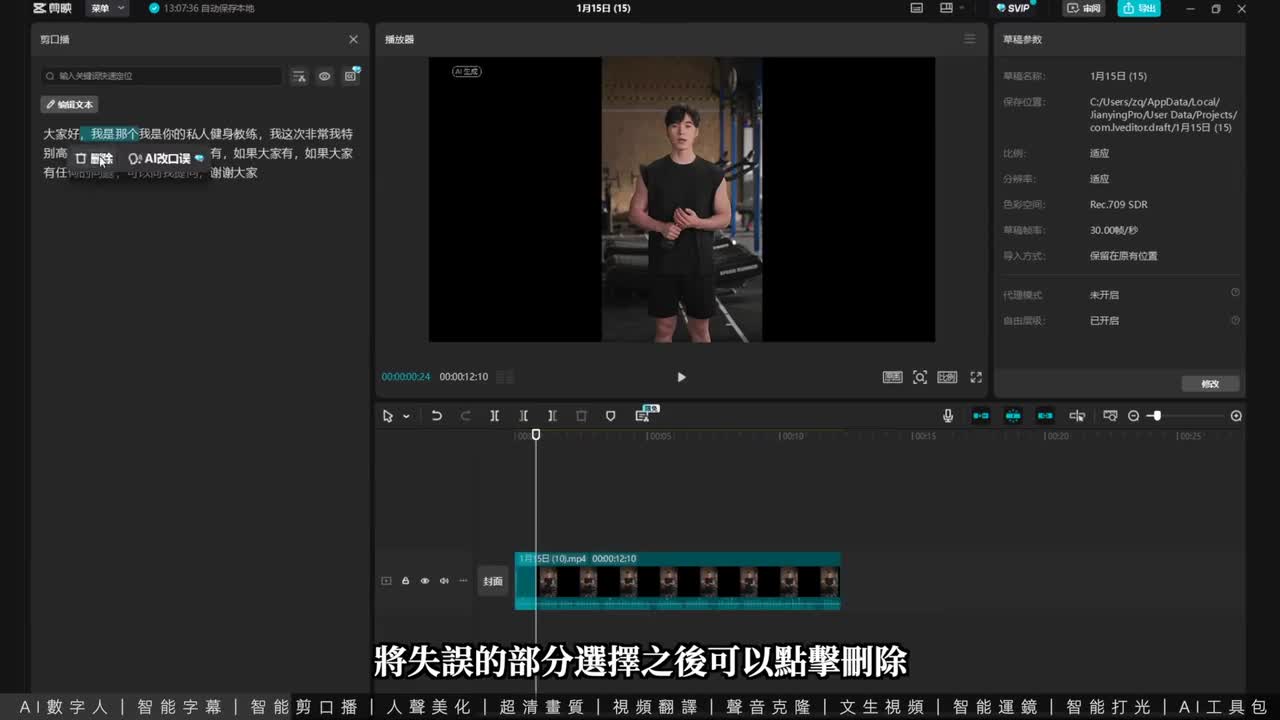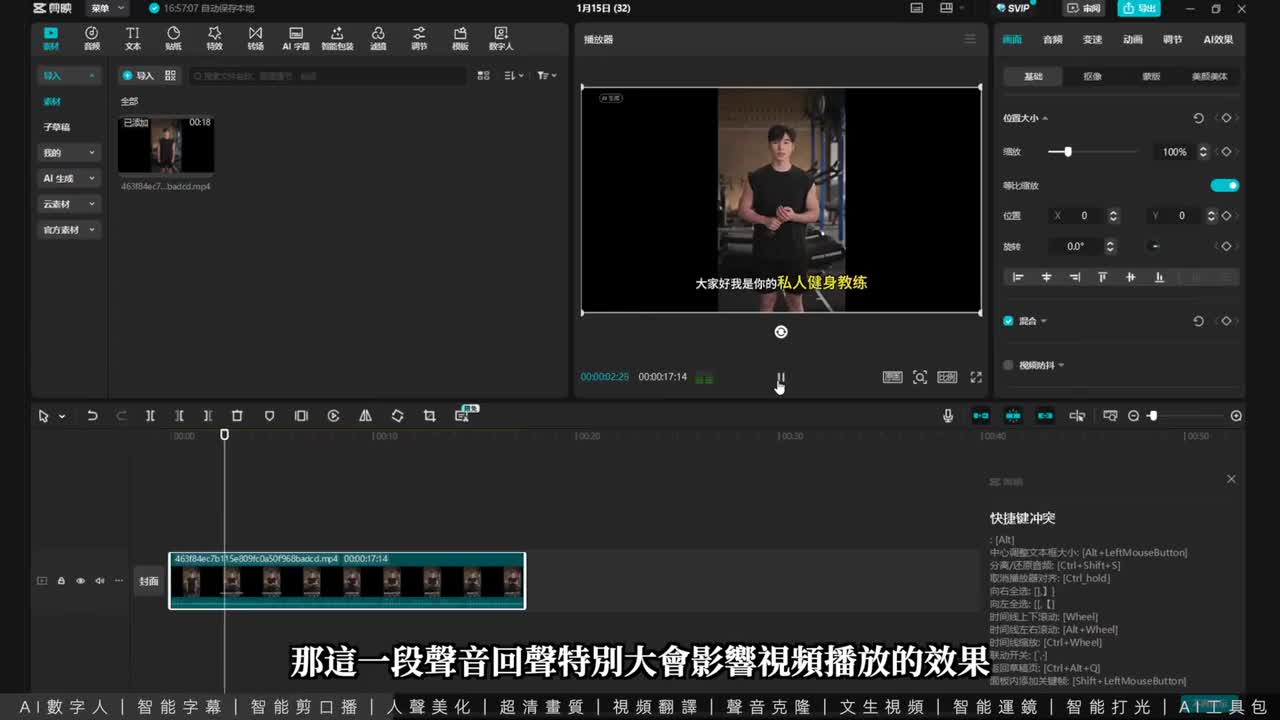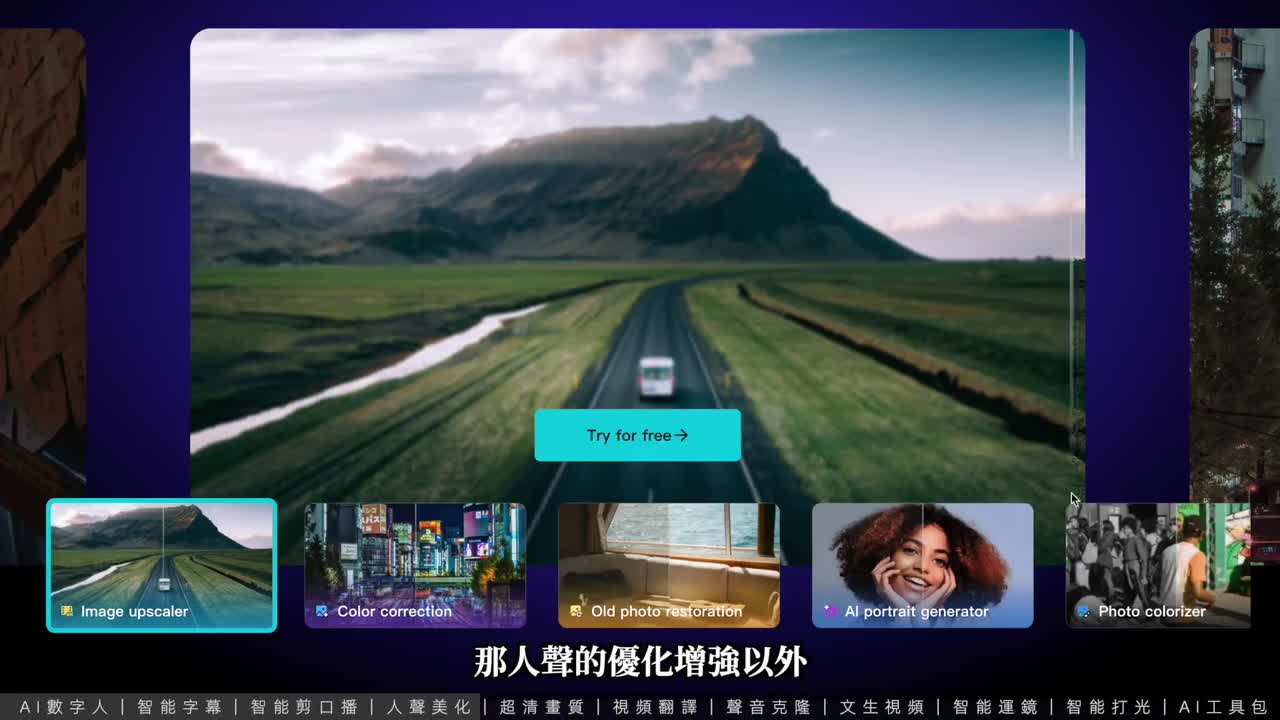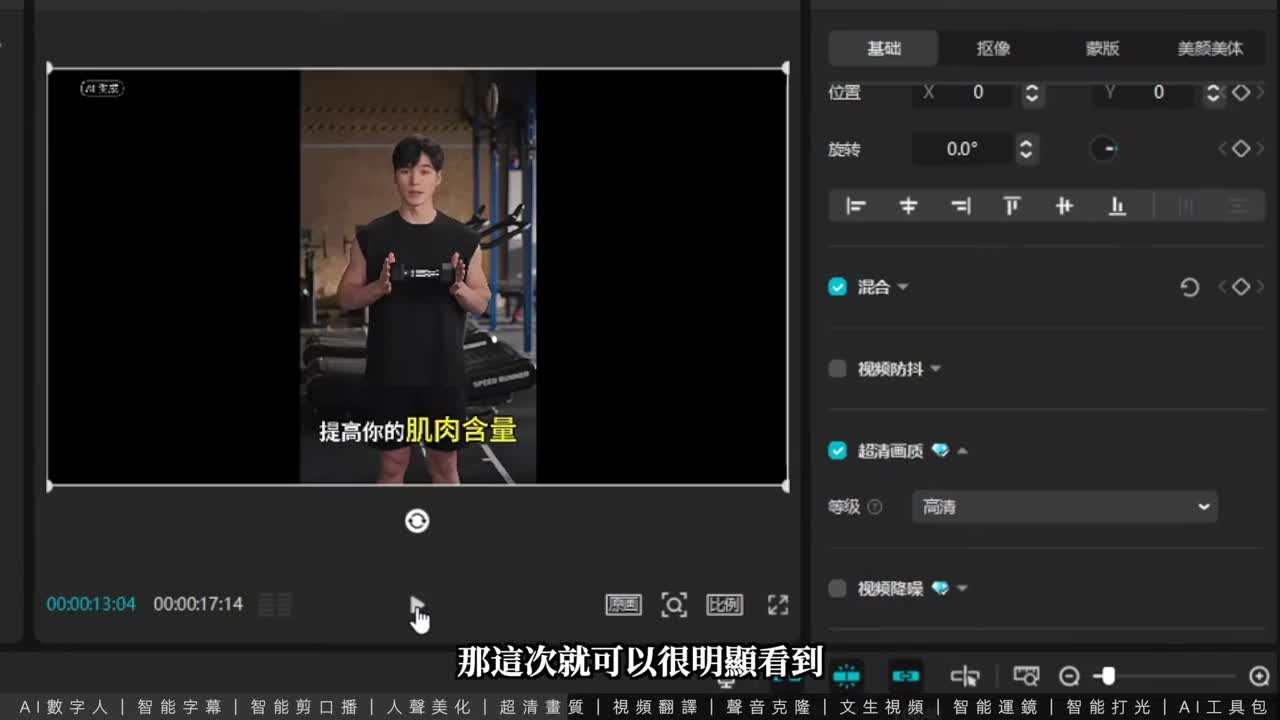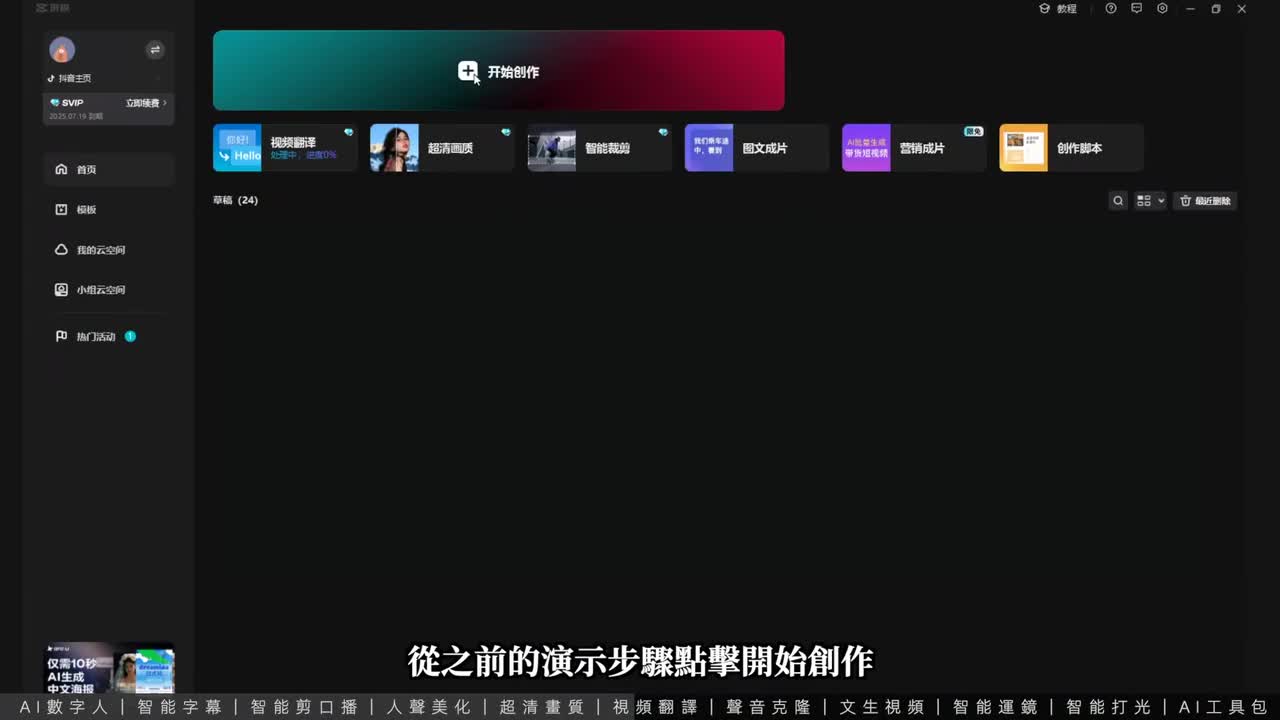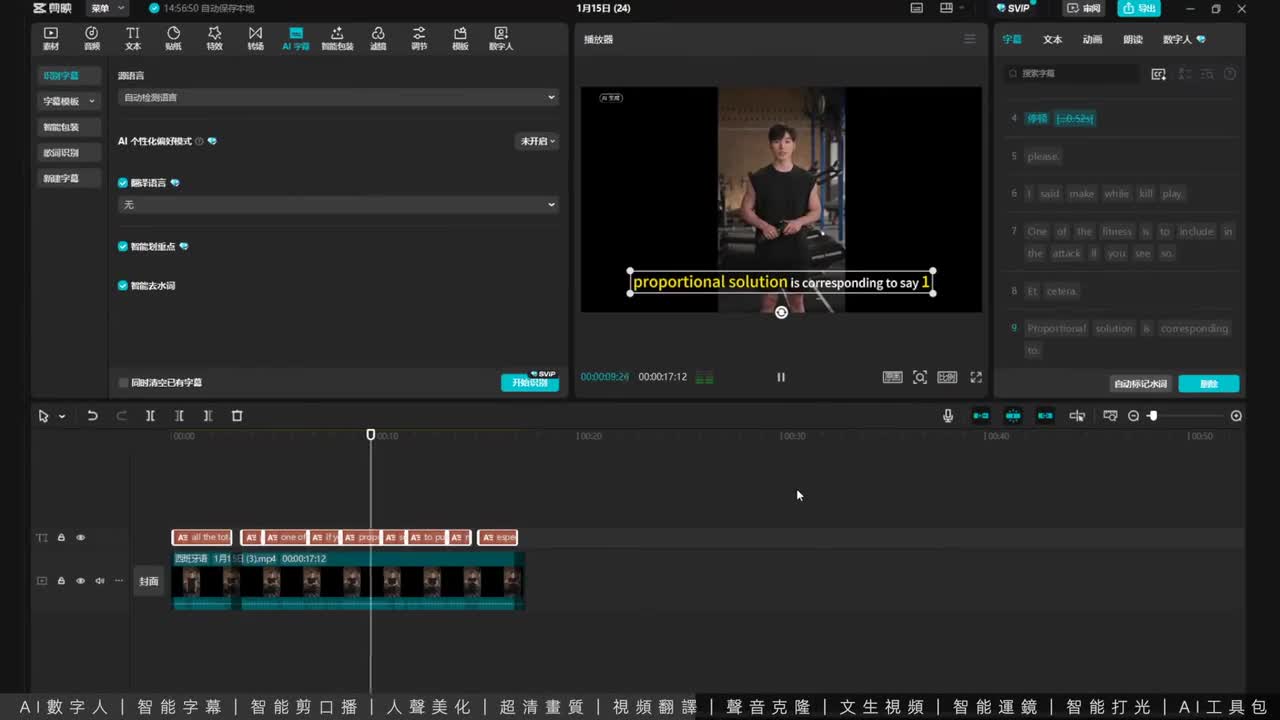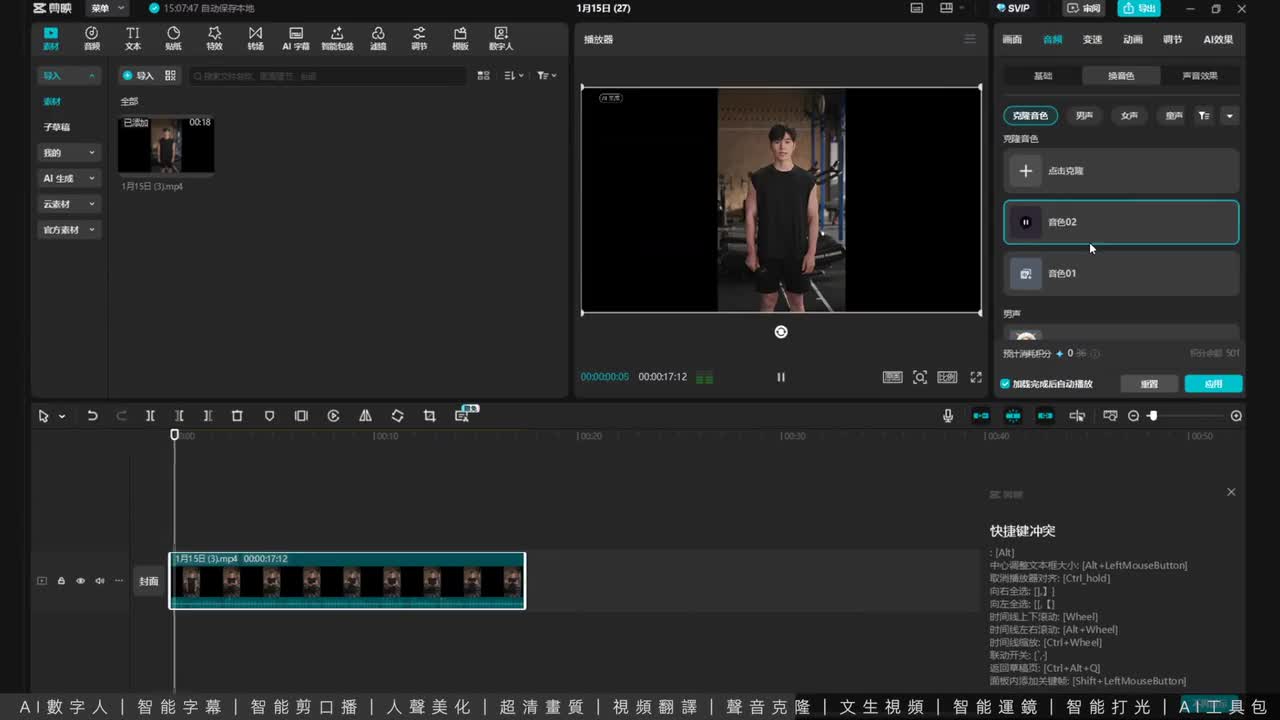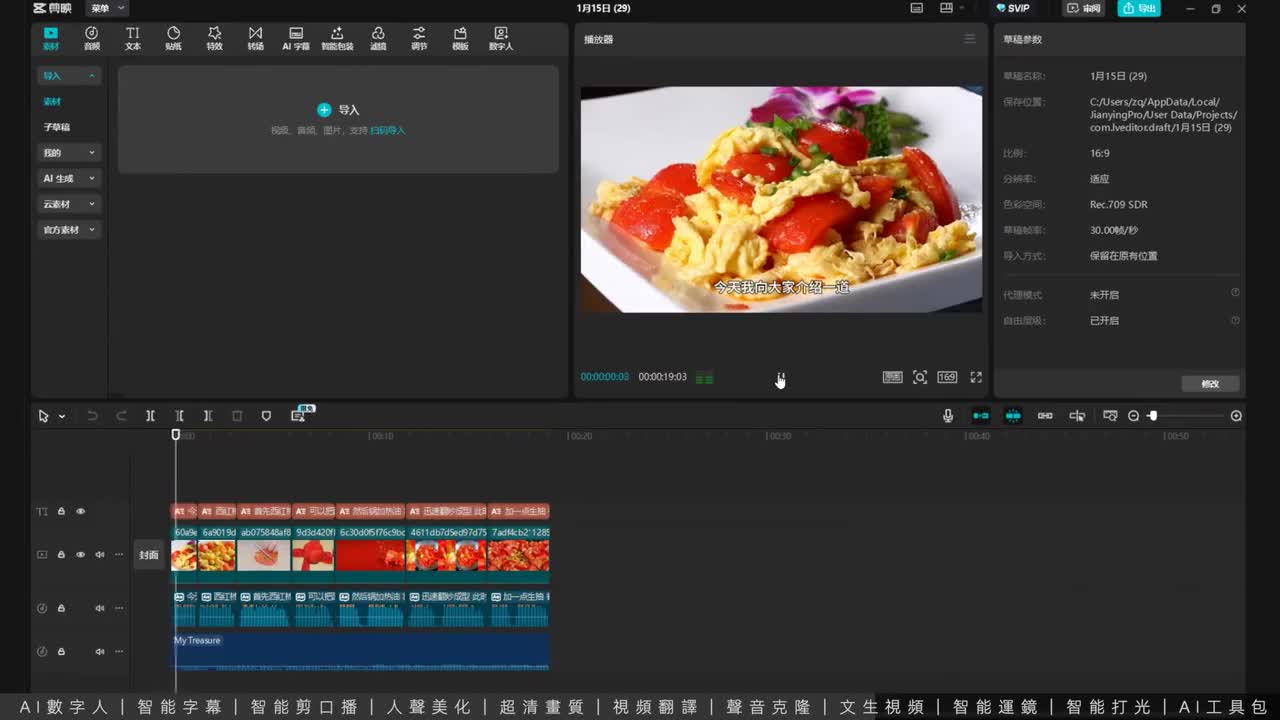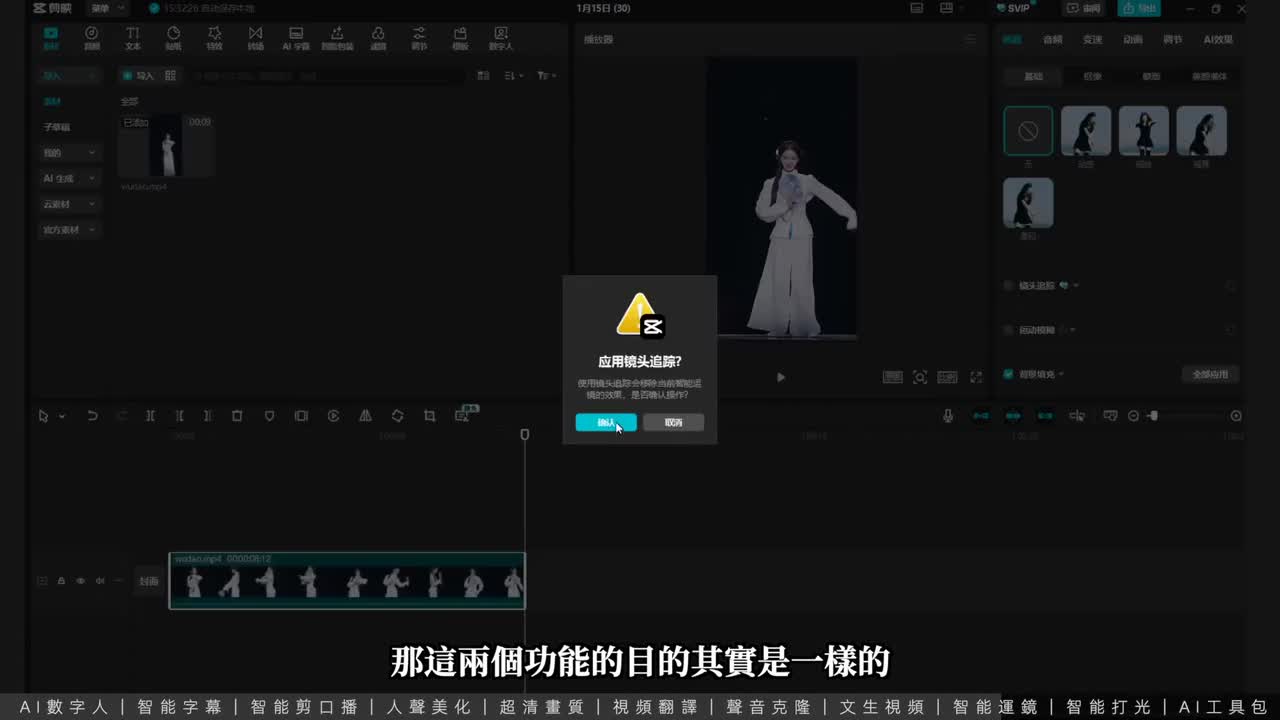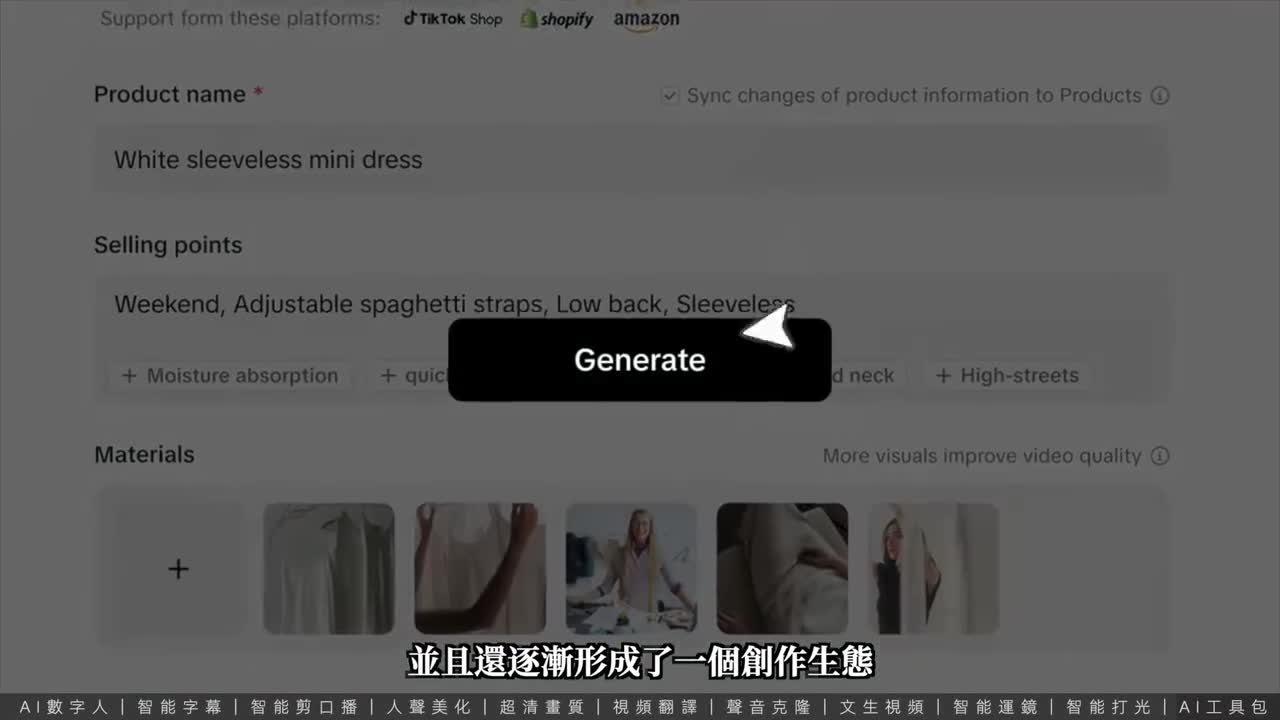如果你也是内容创作者,相信对剪映这款软件并不陌生。我自己也是剪映的忠实用户,但是大多数人对剪映的认识还仅仅停留在剪辑、字幕和配乐上面,没有了解到剪映真正的强大之处。特别是随着剪映逐步更新的很多a i功能,不仅可以自动纠错标记重点字幕,智能剪口播,一键去除废片,人声美化去除弱化环境杂音,提高画质清晰度。音色克隆音频翻译,将视频文字翻译成多国语言,还可以图文成片做数字人智能运镜以及画面补光等等,在使用程度上可以说是秒杀一切剪辑软件。如果你也是视频创作者或者剪辑爱好者,又或者你还不了解剪映a i到底是什么,不知道怎么利用剪映a i高效批量的做出来一些高质量的视频。那么今天这期视频你绝对不能错过,我会为大家一一解锁剪映a的十大功能。看完之后你一定会大跌眼镜,一定要看到最后。看完之后不仅能够帮助你和你的团队快速提高剪辑的效率,更能够提升影片的质量和效果。
那我们就直接进入正题。首先我们要明确一件事情,剪映实际上分为国内版和国际版两个版本。那中文版。版本的名字就叫做剪映,国际版本的话可以搜索cat cat,两者在界面上面相差不大。之前国际版的所有功能都是免费可用,但是现在也有开启了部分收费的模式,但绝大部分功能依然保持免费。而国内版本很多的功能,比如说文字模板、贴纸、特效、滤镜,甚至文字识别都属于付费的功能。虽然两者在大致功能上都是比较相似的,可是国际版的cap c a t仍然有自己私藏的绝招,百分之九十九都会忽略掉cp ca的独有的这个功能。那在这里我也分享给大家,第一个就是长视频转短视频的工具,直接让你的效率翻倍,弯道超车。
尤其是近几年特别流行做切片视频,不需要你逐帧去挑选和剪辑。cap pa的可以通过a i自动分析和精华提取,将长视频的内容转换为符合你要求以及适应不同社交媒体平台上面的短视频内容,特别方便和高效。那第二个就是cap cat的dreaming的功能,也就是极梦。它是一个独立的网站,同样有自己出品。当然现在极梦也出台了自己的手机端,后续我也可以给大家出视频详细的介绍。通过cap cat可以直接跳转到dream a的独立网站后台。那在这个网站我们可以直接文生图或者文生。视频当然操作也非常简单,我们只需要在左侧的菜单栏里面找到我们需要编辑的图片。
通过调整图片的细节和相关描述,来不断优化我们的图片效果,最终生成我们想要的视频。生成视频还可以直接返回cap cat进行一键的剪辑,可以说是一加一大于二的强强联手。那这两个功能是不是就足够震撼了?别着急,我的频道风格从来都是手把手喂饭级别的内容。那接下来我们就直接进入到正餐剪映a i的十大超级实用的功能。那第一个就是剪映的a i数字人,那为了方便后续功能的展示,我会先演示数字人功能。其实剪映的数字人功能很容易被大家忽略,因为已经有很多可以搭建数字人的平台,比如禅境和智影等等。但其实剪映的效果并不差,而且相对于其他平台高昂的价格来说十分划算。先打开剪映,我们点击开始创作,可以看到菜单栏上面有数字人这个选项。
打开之后就有不同的性别和不同风格的数字人可以供我们选择,还可以选择景深。那这里的话我们就选择远景。那根据你的需求,背景颜色也可以进行调换。那在这里我们就选择一个健身教练的形象,选择好之后我们就点击生成。那在这里我们可以输入你想要让数字人朗读的文案。那为了大家方便,我们这次用中文演示,当然其他语言也都是完全ok的。输入好之后就可以点击生成,点击允许可以看到数字人生产的速度还是比较快的,现在我们就将数字导出,看一下整体的效果。我是你的私人健身教练,有任何问题都可以直接向我咨询。
可以看到这个数字生成的效果还是比较自然的,甚至会配合一些下意识动作,更加符合人物角色的形象。简映的数字人在初级版本是不逊色于禅境等等其他的一些数字人网站。那第二个比较实用的功能就是智能字幕。那现在我们就直接演示一下智能字幕这个功能。我们可以先选中一段素材,那这个就是我们刚刚生成的数字的视频。那我们可以直接将视频拖入到主轨用于编辑。可以看到菜单栏上面有a i字幕,点击之后还可以选择同步需要翻译的语言。我们先选择英文,还有智能化重点,就是将重点部分用其他颜色进行标记。
那这里甚至还有一个智能去语气词的功能,可以将我们视频当中出现的一些说话停顿和口误的部分自动删除。选择好之后,我们就可以来点击开始识别字幕。识别成功之后,我们来点击一下生成效果。可以看到生成字幕非常准确,而且用黄色标记出了重点部分,同时下面也配合了英文字幕翻译。我们再翻译成其他的语言来试一下。翻译成日文。那这个时候就可以把原来生成的英文字母清空,让我们来看一下生成的效果,可以看到英文字母清空日文字幕也翻译好了。无论你是想要做其他国家的内容或者自媒体,还是想要做跨境电商,这个功能都可以帮你轻松打破语言障碍,实现无痛交流。
那接下来再给大家介绍一个我个人认为属于剪映高光的一个功能,剪映的智能剪口播。我们先点击开始创作,导入一段视频素材拖到编辑主轨的这个地方,然后我们播放一段视频。大家好,我是那个我是你的私人健身教练。我特意选择了有口误的数字人视频,可以看到a i正在识别口误的部分,将失误的部分选择之后,可以点击删除,后面依次重复这个动作。这样操作非常高效而且快速,比传统一帧一帧的去播放,然后进行剪辑要快得多。那自动剪辑完成之后,我们就直接导出来看一下成片的效果。我是你的私人健身教练,我特别高兴能跟大家见面。如果大家有任何的问题可以向我提问,谢谢大家。
怎么样?效果是不是还是非常不错的,关键这样一个小小的功能就可以帮助我们节省可能一天两天的这种剪辑时间,快速剪辑完成一篇口播视频。那第四个减a i的特点功能就是人声美化。我们先选择一段声音有瑕疵的影片,拖拽到主轨的地方。大家好,我是你的私人健身教练。那这一段声音回声特别大会影响视频播放的效果。那这个问题其实也非常常见,特别是我们没有去买专业的这种麦克风进行收音的时候。我们在一些嘈杂的地方,我们在一些人群拥挤的地方,或者我们在一些室内回声比较大的地方,都可能会遇到这种声音的这种问题。那就需要用到我们的人声美化功能。
那菜单栏的右侧音频选项,我们打开之后选择人声美化,根据拖拽轴可以选择需要美化处理的强度,我们选择百分之七十五来看一下效果。任何健身方面的问题都可以向我提问,其中包括饮食、运动等。怎么样,效果是不是非常完美?成功去除了背景的回音,这适合用来一键去除杂音或者优化拍摄环境生成的这种音频效果。那人声的优化增强以外,剪映还支持超高清的这种画质。我们现在打开一段经过模糊处理的数字人视频,导入到剪映之后,我们现在来播放看一下,可以看到。这段视频明显是比较模糊的,影响了我们的观看效果。那这个时候我们就可以在剪映右侧的菜单栏找到我们对应的画面选项。点开右边的小对号可以看到画质的选项分为超清和高清,我们分别来尝试一下。
那现在点击的是超清生成之后我们来看一下视频的效果。我会根据你的问题提供相应的解决方案。那很明显视频的清晰度有点太高了,导致整个画面的这个锐度有点过重。那我们就可以换成这个高清再来尝试一下改善你的体态,提高你的肌肉含量。那这次就可以很明显看到整个画面的清晰度有一个明显的转变,高清效果更加的自然和流畅。这个特效可以用于处理由于设备或者环境导致的你的影片清晰度不够的问题。那这个也特别常见,尤其是我们用手机的前置摄像头进行拍摄的时候,常常会出现这样一个问题。那第六个让我感觉到非常惊艳的剪a i的功能就是视频翻译。
我们可以直接从主页的快捷键点击视频翻译,然后点击加号上传我们需要翻译的素材。右边的菜单栏可以选择翻译的语言类型,还可以同步更改口型,直接点击去翻译。在阅读使用须知之后,点击确认授权,可以看到整个进度是比较慢的,大概需要六分钟。我们也可以退出快捷键,从之前的演示步骤点击开始创作,然后点击导入,选择我们要翻译的视频内容,将它拖拽到主轨的部分,在播放器的右侧菜单里面选择音频。点击视频翻译。同样是可以选择我们需要的翻译语言。也同样可以看到同步更改口型,点击应用。好,那我们就来看一下实际的翻译效果。
hello everyone, i am a personal fitness h trainer. 可以看到英文的效果还是非常流畅的。我们再换成小语种的语言,我们可以选择西班牙语。我们来看一下整体的这个视频播放效果也是非常不错的,包括口型上也没有让人觉得出戏的部分。这个时候我们还可以加上智能字幕,整体影片的效果就非常完整了。通过这个工具,无论我们使用的是什么语言,都可以同步进行翻译,实现无障碍的交流。这个对于我们做自媒体或者电商带货视频来说,简直不要太方便。那第七个简易a i非常实用的功能就是声音克隆。点击开始创作,点击导入一段视频素材,将素材拖拽到主轨的部分,选择右侧菜单的音频,选择换音色。
点击克隆之后,选择我确认并同意,然后去点击克隆。这个时候根据视频的素材要求录制一段指定的文案。那这里我就请朋友录制一段声音,录制好之后就可以点击生成音色。生成之后我们就可以点击保留音色,点击刚刚录好的声音,我们来播放听一下看看。大家好,我是你的私人健身教练,你有任何健身方面的问题都可以向我提问。可以看到还原度还是很高的,音色克隆也是蛮接近的,是不是感觉到惊艳了。那第八个减a i的功能就是纹身视频。我们可以点击主页的图文成片,点击开始尝试。
可以看到菜单栏的左边有智能写文案的功能,这里面包括情感关系、励志鸡汤、美食教程等等。也可以点击上色的自由编辑文案,还可以选择时长。那在这里我们就选择手动输入提前编辑好的一段文案。点击好文案之后可以看到右下角,还可以选择声音类型,点击旁边的生成视频,我们来播放看一下。今天我向大家介绍一道西红柿炒鸡蛋的家常菜做法,首先西红柿洗净,在顶部划十字刀,可以把西红柿的皮去掉备用。可以看到整个画面所匹配的素材还是比较准确的,这个功能有点类似于极梦的文生图功能。只不过集梦会更加专业一点,生成的效果也会更加精美。之后也会做视频专门给大家去讲解。
剪映的这个功能适合自制作一些对于整体质量要求不是那么高的视频。比如说我之前也有介绍过,如何利用a i批量制作一些鸡汤视频的。这样的一些视频不仅速度快,而且只要选对赛道和方向,即便是这样一些六十秒左右的视频,也能够批量获取到大量的曝光和流量。那第九个简映a i特别有意思的功能就是智能运镜。比如我可以选择导入一段舞蹈视频,导入之后点击右侧菜单栏里面的画面,可以看到智能运镜以及镜头追踪这两个效果。一会儿我就会为大家分别演示一下。智能运镜有不同模式,我们可以先选择动感模式。点击处理之后,来看一下整个视频的效果。
整个视频的效果就会比原来更加的生动。我们再来尝试一下缩放模式。智能运镜是根据动作的变化而转换镜头,从而达到画面的节奏感。那除此之外我们可以选择镜头追踪。那这两个功能的目的其实是一样的,都是为了更好的捕捉画面。我们可以选择追踪对象,我们可以先选择身体追踪,点击应用一下。一样任性。可以看到整个画面都会以身体的摆动动作作为主要的聚焦地方,然后再尝试换一下头部追踪。
用心。大家当然还可以根据自己的需求来调整画布大小的这些细节,让你的画面更加符合你的需求。那这个功能就特别适用于捕捉一些舞蹈或者运动类的一些动态视频,特别实用。甚至如果你是做一些vlog视频,也是可以尝试用这个功能看看。那第十个减a i的使用功能就是智能打光。听上去有一点鸡肋,但是也是在实实在在的解决我们一些常见的一些痛点问题,那就是打光。我们可以选择一段素材,点击右侧菜单栏里面的画面向下拖拽,选择智能打光,点击进去可以看到有基础面光、氛围、采光、创意光效等等不同的选项。我们可以先选择一个基础的面光来尝试一下。
可以看到这个效果还不是特别明显。那我们再来换一个光效,拖动光圈的话,这个效果就会看起来更加的明显一点。当然我们的智能打光只能够对画面当中出现的光源起到一定的修饰作用,但这个修饰作用还是比较有限的那如果整体影片的光感非常糟糕,单靠一个这个智能打光功能也是没有办法达到预期效果的。在加持了ai之后的剪映,不仅仅是一个剪辑工具,并且还逐渐形成了一个创作生态,剪映平台内的视频模板创作、分发、变现链条不断的去完善,视频模板师也成为一种新职业。光剪映里面的模板创作人数就超过十万人,模板量也超过了五百五十万个。模板平均每天被使用也超过五千四百一十万次。剪映在版本更新的过程当中,也在不断加强社区的属性。比如说增加了一些点赞的模块,评论创作者、关注创作者这样的一些互动功能,增加了用户的粘性。
同时剪映平均的是小白也能够快速上手,功能齐全的优势,在中国市场和海外市场都收割到了大量的用户。那如果你也想要成为一名视频创作者,我真心建议你要学会使用剪映和剪映。ok那如果你能够看到这里,说明你真的非常愿意学习新的事物,拥抱新的变化。在这里我为大家准备了一份福利ai工具实战资料包。大家只需要扫描屏幕上的二维码,或者点击视频下方的描述栏第一条链接就可以领取。那如果今天内容对你有所帮助,也别忘了为这期视频点个赞,把赞给点赞。如果你还有什么疑问,也欢迎在评论区交流,我们下期见,拜拜。
 刺鸟图文助手
刺鸟图文助手